대칭 수정자는 캐릭터를 모델링하거나 선박과 비행기를 구축할 때 특히 유용합니다.
대칭 수정자는 다음 세 가지 일반적인 모델링 작업을 수행할 수 있게 한다는 점에서 고유합니다.
- X, Y 또는 Z 평면을 중심으로 메시를 미러링합니다.
- 메시를 슬라이싱하고 필요한 경우 부분을 제거합니다.
- 공통 이음새를 따라 자동으로 정점을 용접합니다.
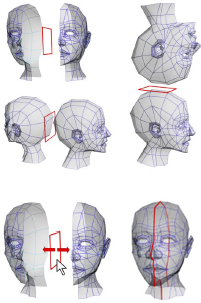
다른 미러 축으로 또는 미러 기즈모를 이동하여 대칭을 사용하는 예
Symmetry 수정자를 형상에 적용할 수 있으며, 수정자의 기즈모를 애니메이션하여 미러나 슬라이싱 효과를 애니메이션할 수 있습니다.
대칭 수정자를 메시에 적용하면 스택에서 대칭 수정자 아래에 있는 메시의 원래 절반에 대한 편집 사항이 다른 절반에도 대화식으로 적용됩니다. 예를 들어 아래의 두 번째 절차를 참조하십시오.
절차
예: 대칭 수정자를 오브젝트에 적용하려면 다음을 수행하십시오.
- 투시 뷰포트에서 주전자를 만듭니다.
-
 대칭 수정자를 적용합니다.
대칭 수정자를 적용합니다. 찻주전자에 두 개의 주둥이가 있는 것처럼 나타납니다.
- 수정자 스택에서
 (더하기 기호 아이콘)을 클릭하여 대칭 수정자 계층을 확장한 다음 미러를 강조 표시합니다.
(더하기 기호 아이콘)을 클릭하여 대칭 수정자 계층을 확장한 다음 미러를 강조 표시합니다. 미러 기즈모는 오브젝트 경계 내에 있는 경우 슬라이스 평면으로 작동합니다.
- 미러 축이 X로 설정된 경우 미러 기즈모를 클릭하고 X축을 따라 드래그합니다.
아무 것도 보이지 않을 때까지 주전자의 오른쪽 슬라이스를 더 많이 드래그합니다. 왼쪽을 드래그하면 두 번째 주전자가 나타납니다. 미러 기즈모가 원래 메시의 경계를 초과하여 이동되면 두 개의 전체 주전자를 표시하는 미러 평면으로 작동합니다.
예: 대칭 수정자를 사용하여 상자 모델링을 수행하려면 다음을 수행하십시오.
- 투시 뷰포트에서 상자 원형을 만든 다음 편집 가능한 폴리로 변환하거나 폴리 편집 수정자를 적용합니다.
- 필요한 경우 F4 키를 눌러 모서리 면 디스플레이 모드를 활성화합니다.
-
 대칭 수정자를 적용합니다.
대칭 수정자를 적용합니다. 수정자로 만든 새 가장자리 루프를 제외하면 상자의 모양은 이미 대칭이므로 변경되지 않습니다.
- 수정자 스택에서
 (더하기 기호 아이콘)을 클릭하여 대칭 수정자 계층을 확장한 다음 미러를 강조 표시합니다.
(더하기 기호 아이콘)을 클릭하여 대칭 수정자 계층을 확장한 다음 미러를 강조 표시합니다. - 전면 뷰포트에서 미러 축을 X로 설정하여
 미러 기즈모를 X축의 한 방향으로 이동합니다.
미러 기즈모를 X축의 한 방향으로 이동합니다. 왼쪽 상자만 이동합니다. 이 상자는 대칭 수정자로 만든 복사본입니다.
- 미러를 원래 상자의 왼쪽 근처에 배치하여 두 복사본이 병합되게 합니다.
- 수정자 스택에서 편집/편집 가능한 폴리 수준으로 이동하여 정점 하위 오브젝트 수준을 강조 표시합니다.
상자의 대칭 복사본이 더 이상 표시되지 않으면
 (종료 결과 표시 설정/해제 토글)을 설정합니다.
(종료 결과 표시 설정/해제 토글)을 설정합니다. 종료 결과 표시를 설정하면 원래 오브젝트의 가장자리를 표시하는 오렌지색 와이어프레임 "케이지"를 볼 수 있습니다. 이 옵션은 편집 가능한 폴리 오브젝트에 대해 기본적으로 설정되어 있지만 폴리 편집 수정자에 대해서는 기본적으로 해제되어 있습니다. 편집 가능한 폴리 오브젝트에 대한 케이지 표시 토글은 세분화 표면 롤아웃에 있고, 폴리 편집의 경우 폴리 편집 모드 롤아웃에 있습니다.
또한 원래 오브젝트의 정점만 표시되는 것을 확인할 수 있습니다. 대칭 오브젝트의 정점은 직접 변환할 수 없습니다.
-
 상자 오른쪽에 표시되는 정점 중 하나를 이동합니다.
상자 오른쪽에 표시되는 정점 중 하나를 이동합니다. 이렇게 하면 대칭 오브젝트의 대응하는 정점이 실시간으로 대칭 이동합니다.
대칭 수정자는 자동으로 오브젝트의 미러 이미지를 만들 뿐 아니라 사용자가 직관적인 방식으로 나란히 양쪽을 모두 조작할 수 있게 합니다.
- 이제 대칭 상자와 겹치는 상자 왼쪽의 정점 중 하나를
 이동합니다.
이동합니다. 보이지 않는 대응하는 정점도 이동하므로 나타나는 결과는 대칭 평면에서 해당 점의 모션입니다. 이 모션은 겹치지 않는 점의 이동만큼 직관적이지 않으므로 가능한 한 겹치지 않도록 미러 기즈모를 배치합니다. 이렇게 하면 대칭 평면에서 직접 중심 정점을 편집할 수 있습니다.
인터페이스
수정자 스택
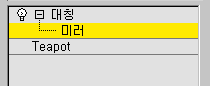
- 미러
-
미러 기즈모를 배치하면 대칭이 오브젝트에 미치는 영향이 위임됩니다. 기즈모를 이동 또는 회전하고 애니메이션할 수 있습니다.
스택 표시에 대한 자세한 내용은 수정자 스택을 참조하십시오.
매개변수 롤아웃
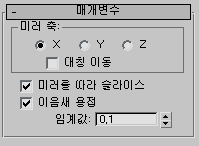
미러 축 그룹
- X, Y, Z
- 대칭이 발생하는 축을 지정합니다. 축을 선택하면 뷰포트에서 효과를 볼 수 있습니다.
- 대칭 이동
- 대칭 효과의 방향을 대칭 이동하려는 경우 대칭 이동을 설정합니다. 기본적으로 해제되어 있습니다.
- 미러를 따라 슬라이스
- 미러를 따라 슬라이스를 설정하면 메시 경계 내부에 있을 때 미러 기즈모가 슬라이스 평면으로 작동합니다. 기즈모가 메시 경계 외부에 있으면 대칭 반사가 원래 메시의 일부로 처리됩니다. 미러를 따라 슬라이스가 해제된 경우 대칭 반사가 원래 메시의 별도 요소로 처리됩니다. 기본값=설정.
- 이음새 용접
- 이음새 용접을 설정하면 미러 축의 정점이 임계값 내에 있는 경우 자동으로 용접됩니다. 기본적으로 설정되어 있습니다.
- 임계값
- 임계값 설정 값은 정점이 자동으로 용접되기 전에 가까워질 수 있는 거리를 위임합니다. 기본값은 0.1입니다. 주: 임계값 값을 너무 높게 설정하면 특히 미러 기즈모가 원래 메시의 경계 외부에 있을 경우 메시가 왜곡될 수 있습니다.